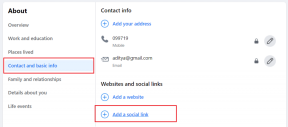Ako farebne označiť e-maily v programe Outlook v systéme Windows
Rôzne / / July 09, 2022
Používatelia systému Windows sa pri správe svojich profesionálnych e-mailových konverzácií vo všeobecnosti spoliehajú na aplikáciu Outlook. Cez víkendy môžete naplánovať poštu mimo kancelárie v programe Outlook. Počas pracovných dní však budete musieť uprednostniť svoje e-maily, aby ste zaistili maximálnu produktivitu.

Jedným zo skvelých spôsobov, ako oddeliť e-maily podľa dôležitosti, je použitie funkcie farebného kódu v programe Outlook. Tento príspevok ukáže, ako e-maily s farebným kódom v programe Outlook v systéme Windows.
Farebné kódovanie vašich e-mailov vám pomôže, aby vaše dôležité kontakty vynikli od ostatných. Jednotlivým kontaktom môžete priradiť konkrétny farebný kód zadaním ich e-mailového ID. Môžete tiež farebne označiť e-maily, ktoré dostávate z konkrétnej domény. Môžete napríklad pridať názov domény svojho pracoviska a rozhodnúť sa o farebnom kóde pre všetky e-maily obsahujúce tento názov domény. Môžete tiež farebne označiť e-maily zo svojich kontaktov.
E-maily s farebným kódom v programe Outlook
Ukážeme vám kroky na farebné označenie vašich e-mailov v programe Outlook. Tieto kroky platia pre používateľov Outlooku 365, Outlooku 2021, 2019 a 2017. Upozorňujeme, že k tejto funkcii máte prístup iba z aplikácie Desktop alebo Webová stránka programu Outlook. Pomocou aplikácie pre iOS alebo Android nemôžete svojim e-mailom priradiť farebné kódy.
Krok 1: Otvorte aplikáciu Outlook v systéme Windows.
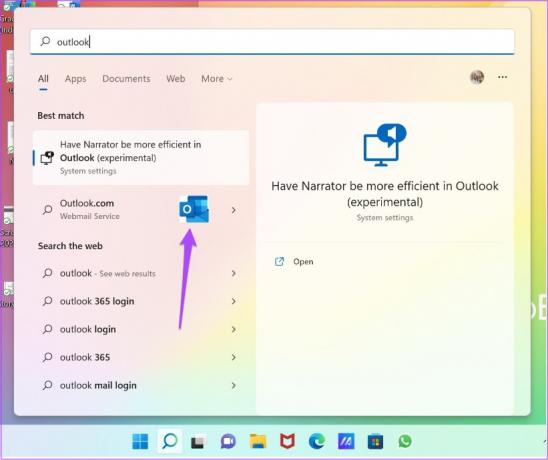
Krok 2: Po načítaní e-mailov kliknite na možnosť Zobraziť v hornom paneli ponuky.

Krok 3: Kliknite na Aktuálne zobrazenie.

Krok 4: V zozname možností vyberte položku Nastavenia zobrazenia.

Krok 5: V okne Rozšírené nastavenia zobrazenia kliknite na Podmienené formátovanie.

Krok 6: V okne Podmienené formátovanie kliknite na pravej strane na Pridať.

Krok 7: Pomenujte svoje nové pravidlo podmieneného formátovania, ktoré bude platiť pre e-maily s farebným kódovaním.

Krok 8: Po zadaní názvu kliknite na Písmo.

Teraz môžete vybrať štýl písma, farbu a veľkosť. Toto bude platiť pre všetky e-maily, ktoré sa zobrazujú so zvoleným farebným kódom. Môžete tiež skontrolovať vzorku pre to isté.
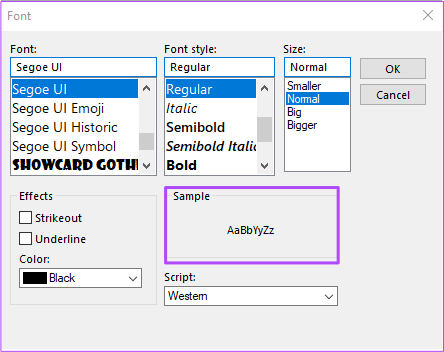
Krok 9: Po výbere preferencií kliknite na tlačidlo OK na pravej strane.
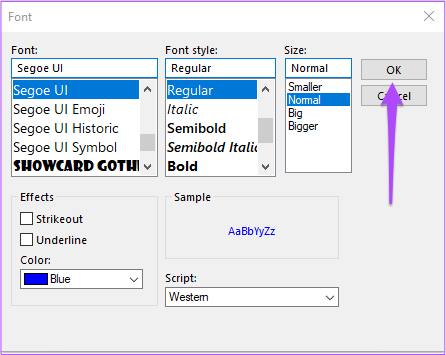
Vybrali ste štýl vzhľadu pre kód farby.
Priraďte farbu k e-mailovej adrese
Teraz priraďme e-mailovú adresu, ktorá sa zobrazí s kódom farby.
Krok 1: V okne Podmienené formátovanie vyberte pravidlo kódu farby a kliknite na Podmienka.
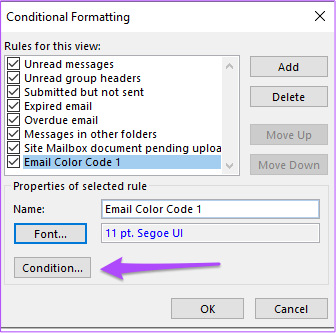
Krok 2: Zadajte e-mailovú adresu, ktorá sa má zobrazovať s vami vybratým farebným kódom. Ak chcete zadať viacero e-mailových adries, musíte použiť bodkočiarku.

Ak chcete zadať názov domény, pridajte predň znak @.
Krok 3: Kliknutím na tlačidlo OK uložte svoje predvoľby.
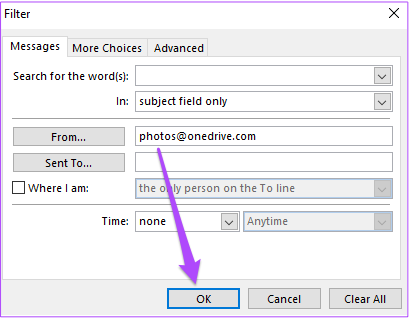
Krok 4: Kliknite na tlačidlo OK aj v okne Podmienené formátovanie.
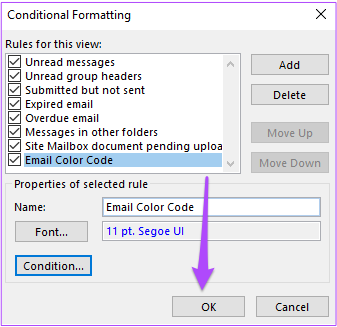
Krok 5: Nakoniec kliknite na tlačidlo OK v okne Rozšírené nastavenia zobrazenia.

Teraz si všimnete, že vybratá e-mailová adresa sa zobrazuje vo vami zvolenom farebnom kóde.

Odstráňte farebný kód z e-mailov v programe Outlook
Ak chcete odstrániť kód farby z e-mailov v programe Outlook, môžete sa vrátiť späť v okne Podmienené formátovanie. Nasleduj tieto kroky.
Krok 1: Otvorte aplikáciu Outlook na počítači so systémom Windows.
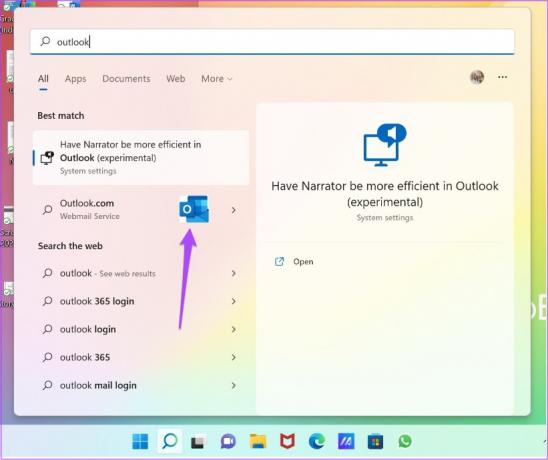
Krok 2: Po načítaní e-mailov kliknite na možnosť Zobraziť v hornom paneli ponuky.

Krok 3: Kliknite na Aktuálne zobrazenie.

Krok 4: V zozname možností vyberte položku Nastavenia zobrazenia.

Krok 5: V okne Rozšírené nastavenia zobrazenia kliknite na Podmienené formátovanie.

Krok 6: Vyberte pravidlo, ktoré ste vytvorili pre e-maily s farebným kódovaním.

Krok 7: Kliknite na Odstrániť vpravo hore.

Krok 8: Kliknutím na tlačidlo OK uložte zmeny.
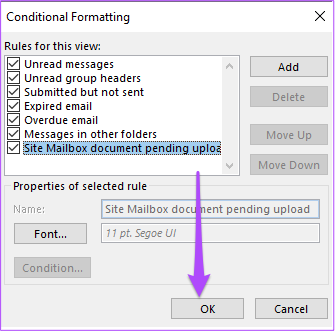
Teraz si všimnete, že všetky vaše predtým zvolené farebné kódovanie zmiznú z vašich e-mailov.
Odstráňte kód farby z konkrétnej e-mailovej adresy
Ak chcete odstrániť pravidlo farebného kódu pre konkrétne e-mailové adresy, postupujte podľa týchto krokov.
Krok 1: Po výbere pravidla kódu farby kliknite na Podmienka.

Krok 2: Odstráňte e-mailovú adresu z karty a kliknite na tlačidlo OK.
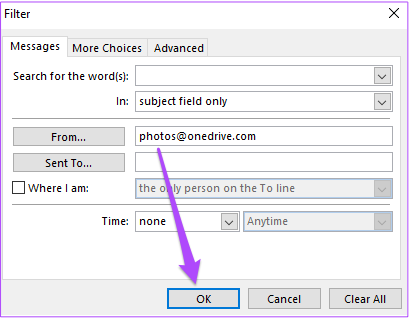
Krok 3: Zmeny uložíte kliknutím na tlačidlo OK v okne Podmienené formátovanie.

Uprednostnite svoje e-maily
Farebné kódovanie vašich e-mailov vám môže pomôcť oddeliť konverzácie, ktoré nie sú príliš naliehavé, a môžete si ich neskôr skontrolovať. Môžete priradiť farebný kód pre svoje pracovné e-maily, úlohy na vysokej škole, pozvánky na párty, bulletiny a ďalšie. Ak chcete rýchlo odpovedať na farebne označený e-mail bez toho, aby ste strácali príliš veľa času, Outlook vám ponúka možnosť vytvárať e-mailové šablóny. Vytvorenie šablóny je užitočné v prípade, že obsah odchádzajúcich e-mailov zostáva rovnaký. Pozrite si nášho sprievodcu ako zablokovať e-mailovú adresu v programe Outlook aby vaša doručená pošta bola bez reklamných správ alebo spamu.
Posledná aktualizácia 8. júla 2022
Vyššie uvedený článok môže obsahovať pridružené odkazy, ktoré pomáhajú podporovať Guiding Tech. Nemá to však vplyv na našu redakčnú integritu. Obsah zostáva nezaujatý a autentický.